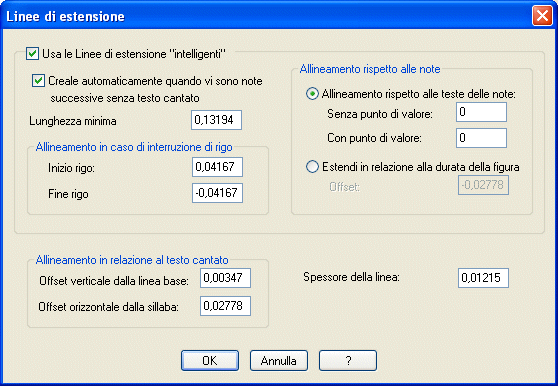Finestra di dialogo Linee di estensione
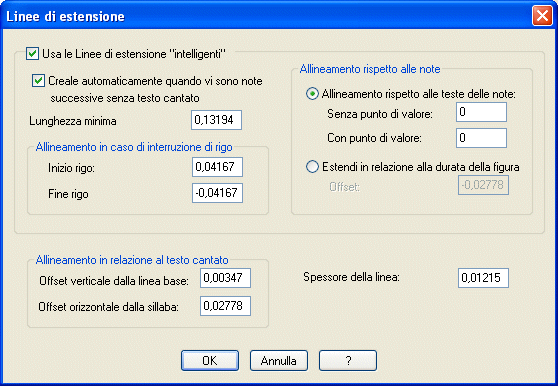
Come farla apparire
Dal menu Documento selezionate la voce Opzioni del documento. Apparirà la finestra di dialogo Opzioni del documento. Nella sezione di sinistra di questa finestra di dialogo selezionate la categoria Testo cantato, apparirà la relativa maschera di opzioni nella sezione di destra della finestra di dialogo. In questa finestra di dialogo cliccate sul pulsante Linee di estensione; apparirà l’omonima finestra di dialogo.
Qual è la sua funzione
In questa finestra di dialogo potrete impostare tutte le caratteristiche relative alle linee di estensione del testo cantato.
- Usa le Linee di estensione “intelligenti”. Selezionando questa casella di scelta appariranno in partitura tutte le linee di estensione inserite che avete inserito nel testo cantato. Verranno rese inoltre disponibili tutte le opzioni necessarie a determinarne le caratteristiche. Se deselezionate questa casella di scelta le linee di estensione non saranno più visibili in partitura.
- Creale automaticamente quando vi sono note successive senza testo cantato. Selezionate questa opzione se desiderate che Finale crei automaticamente le linee di estensione per quele sillabe che comprendono più di una nota. Vedrete le linee di estensione, in accordo con il testo cantato da voi scritto, al momento in cui ne terminerete (almeno momentaneamente) la stesura. Se volete inserire delle linee di estensione soltanto su alcune specifiche sillabe deselezionate questa casella di scelta e inserite un trattino di sottolineatura (_) a seguito della sillaba interessata.
- Lunghezza minima. In questo campo di testo potete specificare la lunghezza minima per le linee di estensione. Finale non inserirà le linee di estensione se tra due sillabe non c’è lo spazio sufficiente in rapporto a questa lunghezza minima.
- Allineamento in caso di interruzione rigo: Inizio rigo • Fine rigo. Inserite un valore nel campo di testo Fine rigo per determinare il punto in cui deve terminare una linea di estensione che prosegue sul rigo successivo. Inserite un valore nel campo di testo Inizio rigo per determinare il punto preciso in cui deve riprendere una linea di estensione interrotta alla fine del rigo precedente.
- Allineamento rispetto alle note: Senza punto di valore • Con punto di valore. Inserite un valore in questi campi di testo per determinare dove debba cominciare una linea di estensione in rapporto alle note rispettivamente con e senza il punto di valore.
- Estendi in relazione alla durata della figura • Offset. Selezionate questa casella di scelta per dire a Finale di adeguare la lunghezza delle linee di estensione proporzionalmente alla durata delle note. Inserite un valore nel campo di testo Offset per regolare il punto finale delle linee di estensione.
- Allineamento in relazione al testo cantato: Offset verticale dalla linea base • Offset orizzontale dalla sillaba. Inserite un valore nel campo di testo Offset verticale dalla linea base per determinare la distanza tra la linea base del testo cantato e le linee di estensione. Inserite un valore nel campo di testo Offset orizzontale dalla sillaba per determinare la distanza fra la fine di una sillaba e l’inizio della sua linea di estensione.
- Spessore della linea. Inserite un valore in questo campo di testo per stabilire lo spessore delle linee di estensione.
- OK
• Annulla. Cliccate su OK per rendere operative le vostre modifiche a queste impostazioni e tornare alla finestra di dialogo Opzioni del documento-Testo cantato. Cliccate su Annulla per tornare alla finestra di dialogo Opzioni del documento-Testo cantato senza apportare alcuna modifica alle impostazioni predefinite per le linee di estensione.
Si veda anche:
Opzioni del documento - Testo cantato
Menu Canto